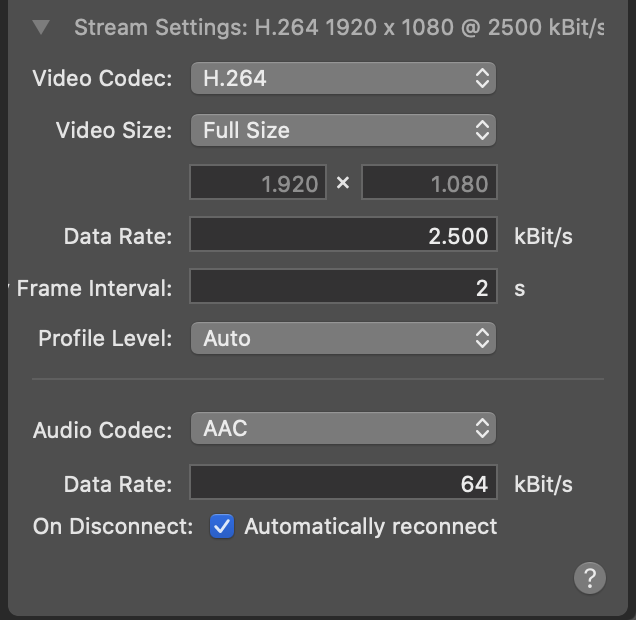在互联网上直播节目
mimoLive让你直播到大量的服务,支持 RTMP 协议。
添加一个实时流媒体输出目的地
添加一个新的实时流媒体输出目的地到你的 输出目的地列表 通过点击 + 按钮,在你的mimoLive文件最右边一栏的列表顶部。一个弹出式窗口将出现所有可用的输出目的地选项。双击音频辅助输出目的地图标后,一个新的实例将出现在输出目的地列表中。
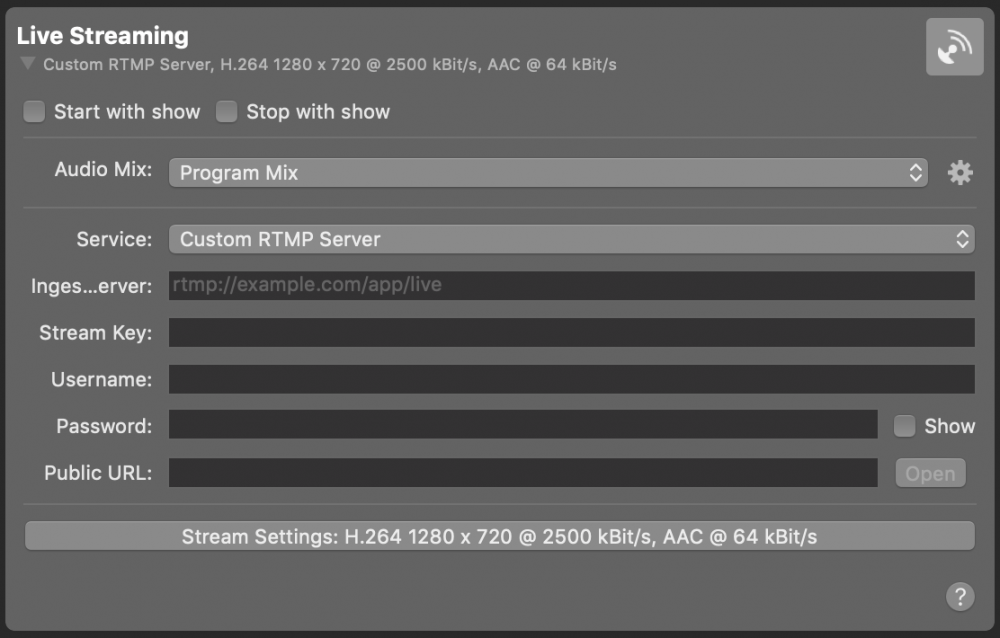
设置实时流媒体输出目的地
ǞǞǞ 从节目开始 和 停止演出 选项控制输出目的地是否应该和 开始/停止显示按钮.请记住,输出目的地总是可以通过点击其激活按钮手动激活和停用。
在 视频 在弹出的窗口中,您可以选择是否要对节目输出进行现场直播,或者选择一个特定的项目。 资源库中的视频源.
在 音频 在下拉菜单中,你可以选择哪个音频将通过输出目的地进行直播:无论是 程序输出音频混合,一个特定的自定义 音频混合 或任何 音源 它有一个相关的音源。请参考 音频混合面板 以了解更多关于设置音频混合的信息。
激活按钮将保持禁用状态,直到流媒体服务被正确配置。
设置一个服务
越来越多的直播服务被mimoLive直接支持。这意味着你可以通过以下方式使用mimoLive作为这些服务的客户端 用你各自的账户凭证登录.当你的帐户在mimoLive中成功设置后,你只需从以下方面选择你的服务 服务 菜单并开始流媒体。
设置 RTMP 流媒体
如果你想流向一个不被直接支持的服务,你仍然可以这样做,如果服务支持 RTMP 摄取。选择 定制 RTMP 服务器 从 服务 菜单,并填写你的服务所提供的信息。并非所有的信息都需要成功地流向一个服务。很多时候,摄取服务器 URL 和流密钥就可以了。
进口 FMLE 配置文件
一些流媒体服务平台提供 FMLE 配置文件以避免配置流媒体编码软件的复杂性。这些文件是由mimoLive支持的。
同声传译
mimoLive允许同时流向多个流媒体目的地(同步广播)。只需配置额外的实时流媒体输出目的地。根据你的Mac,你可能能够同时串流到多达6个流媒体服务。
高级设置